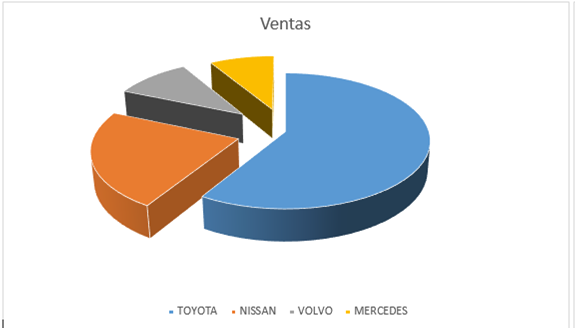– CREAR GRÁFICOS ESTADÍSTICOS
Oposiciones auxiliares administrativos del estado
Los gráficos estadísticos son una representación visual de información numérica, son particularmente efectivos para mostrar relaciones entre diferentes valores. Están compuesto siempre por una tabla de datos la cual contienen la información que necesitamos graficar.
– Pasos para insertar un gráfico
1- Hacer clic en la Pestaña Insertar.
2- Hacer clic en la opción Gráfico.
3- Hacer clic en un tipo de gráfico (Circular, Barras, Columna, etc.)
4- Hacer clic en un modelo.
Oposiciones auxiliares administrativos del estado
5- Hacer clic en aceptar.
| Una vez seleccionado el tipo de gráfico, en nuestra página del documento aparecerá insertado un gráfico con información base, simultáneamente una hoja de cálculo de Excel que muestra los datos sobre las cuales se ha creado el gráfico. |
6- En nuestro caso se ha seleccionado un tipo de gráfico circular, que mostrará lo siguiente.

7- En la hoja de Excel deberás cambiar los datos predeterminados por nuevos datos que deseamos graficar.
⇒
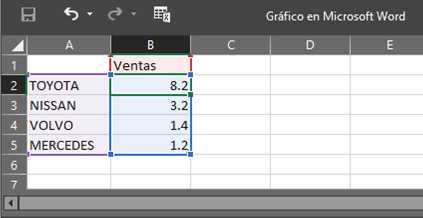
8- Aparecerá en nuestra página del documento, el gráfico con los datos correspondientemente.
Insertar un Gráfico:
- Abrir Microsoft Word:
- Abre Microsoft Word en tu computadora y abre el documento en el que deseas insertar el gráfico.
- Ir a la Pestaña «Insertar»:
- Haz clic en la pestaña «Insertar» en la barra de herramientas de Word.
- Seleccionar «Gráfico»:
- En el grupo «Ilustraciones», busca y haz clic en «Gráfico». Se abrirá un menú desplegable con diferentes tipos de gráficos disponibles, como gráficos de columnas, gráficos de líneas, gráficos circulares, etc.
- Elegir un Tipo de Gráfico:
- Selecciona el tipo de gráfico que deseas insertar en tu documento (por ejemplo, un gráfico de columnas).
- Configurar los Datos del Gráfico:
- Se abrirá una ventana de Excel incorporada donde puedes ingresar tus datos para el gráfico. Puedes copiar y pegar tus datos desde Excel o ingresarlos directamente en esta ventana.
- Cerrar la Ventana de Excel:
- Una vez que hayas ingresado tus datos, cierra la ventana de Excel incorporada. El gráfico se insertará en tu documento de Word.
Editar y Personalizar un Gráfico:
- Seleccionar el Gráfico:
- Haz clic en el gráfico para seleccionarlo. Aparecerán las herramientas de «Diseño» y «Formato» en la cinta de opciones.
- Editar Datos del Gráfico:
- Haz doble clic en el gráfico para abrir la ventana de Excel incorporada y modificar los datos del gráfico.
- Cambiar el Tipo de Gráfico:
- En la pestaña «Diseño», en el grupo «Tipo», puedes cambiar el tipo de gráfico seleccionando una opción diferente.
- Personalizar el Estilo del Gráfico:
- En la pestaña «Diseño» o «Formato», puedes aplicar diferentes estilos, colores y efectos al gráfico para que se ajuste al diseño de tu documento.
- Agregar Títulos y Etiquetas:
- Utiliza las opciones disponibles en las pestañas «Diseño» y «Formato» para agregar títulos, etiquetas de datos, leyendas y otros elementos al gráfico.
Guardar y Compartir el Documento:
Una vez que hayas insertado y personalizado tu gráfico en Word, puedes guardar el documento de la manera habitual. Los gráficos se guardan como parte del documento y pueden imprimirse o compartirse digitalmente según sea necesario.